4、设置渐变映射,模式为明度,去灰加对比度,添加蒙板用画笔擦掉过暗的地方。

5、使用曲线微调颜色,在调整时需要留意暗部和亮部的细节。
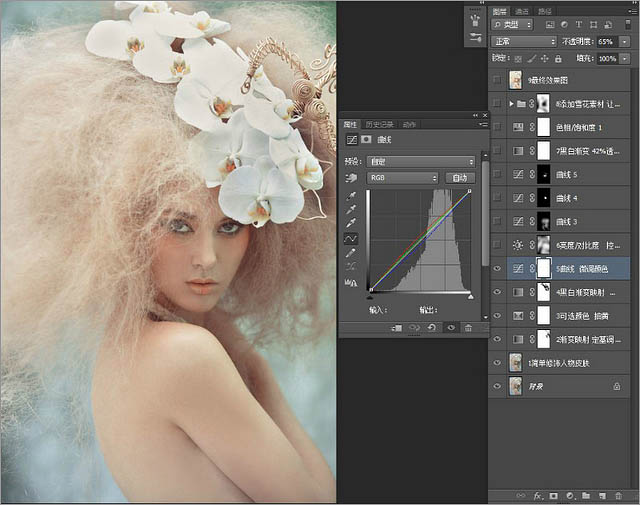
6、调整亮度/对比度,亮度21,对比度58,目的让画面更通透。

7、再次使用黑白渐变映射去灰作用,图层模式,明度42%不透明度。

8、色相/饱和度-红色明度+7,这是为了减弱皮肤的红色。
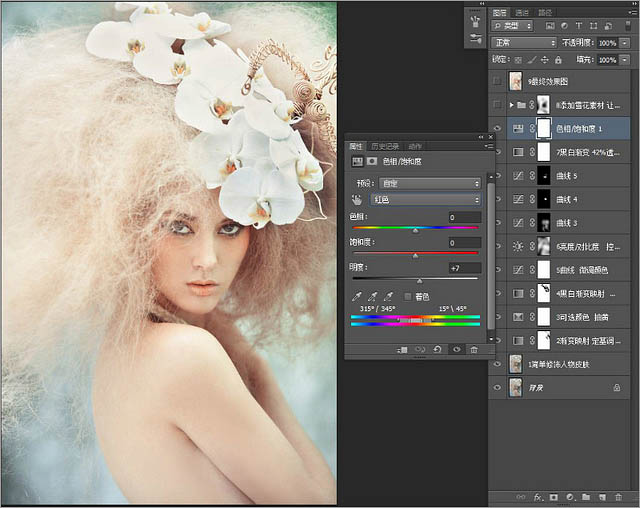
9、拖入选好的雪花素材,图层模式为滤色,在这里我将雪花素材复制,建立图层组蒙板擦掉一些不需要的地方,如挡住眼睛五官的地方等,完成最终效果。
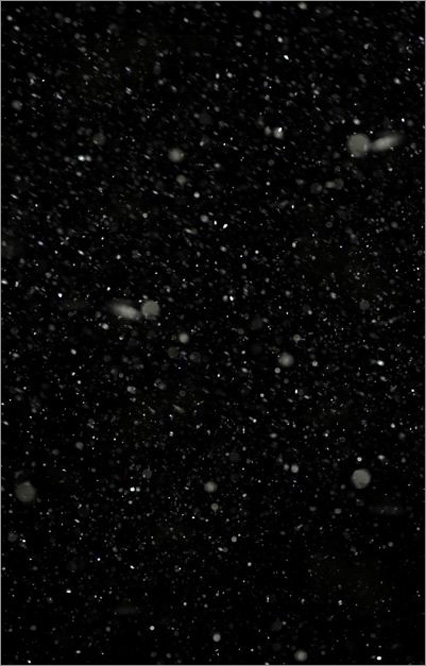

最终效果:

原文地址:Photoshop后期处理:梦幻调照片教程
标签:照片处理





















